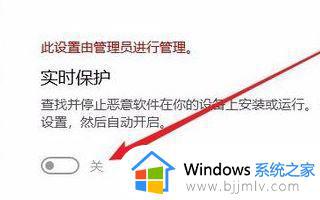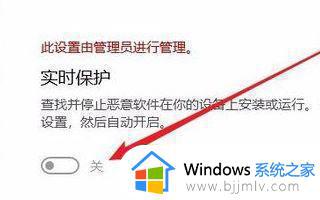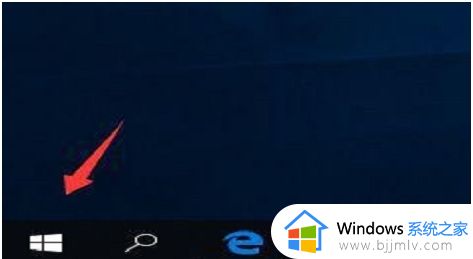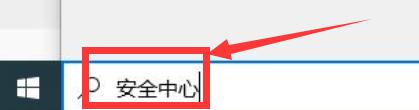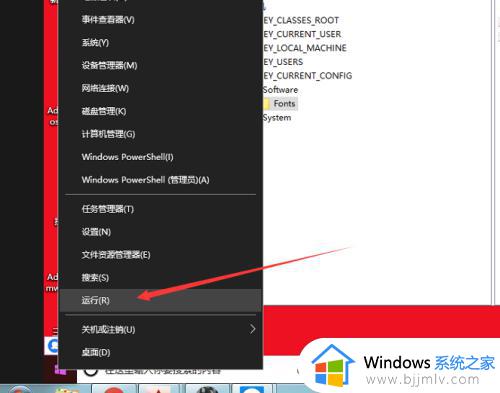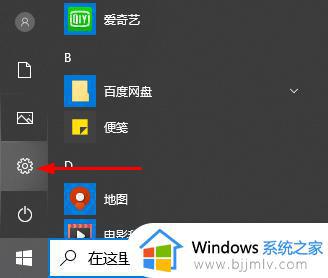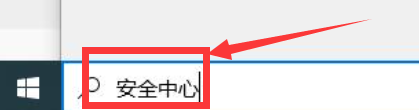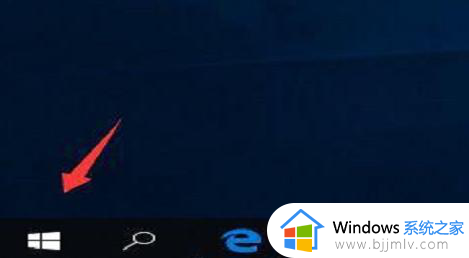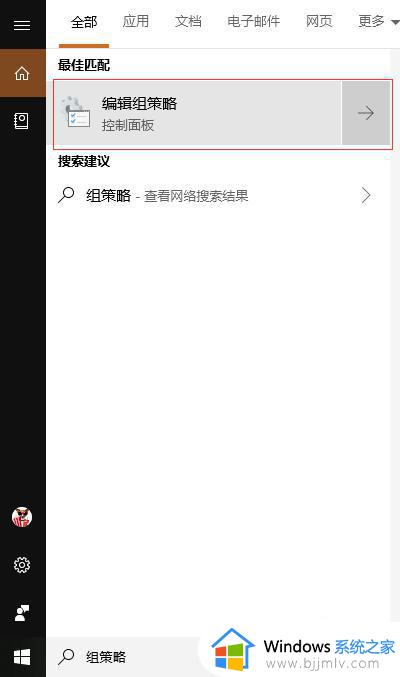win10实时保护无法关闭怎么办 win10实时保护关闭不了处理方法
在win10系统中自带有微软的实时保护功能,能够最大程度的保护电脑运行的安全,而有些用户想要将win10系统实时保护功能关闭时,却遇到了关闭不了的情况,这让许多用户很是不解,对此win10实时保护无法关闭怎么办呢?这里小编就来告诉大家win10实时保护关闭不了处理方法。
具体方法:
1、在Windows10系统中,我们看到Windowsdefender的实时保护下面的开关为灰色的,无法对其进行编辑;
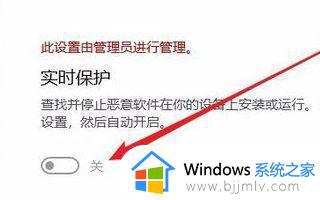
2、这时我们可以右键点击桌面左下角的开始按钮,在弹出的菜单中选择“运行”菜单项;

3、在打开的本地组策略编辑器窗口中,依次点击“计算机配置/管理模板/Windows组件/Windowsdefender防病毒程序”菜单项;

4、接着点击左下面的展开菜单,在弹出菜单中选择“实时保护”菜单项,然后点击右侧的“关闭实时保护”快捷链接;

5、在打开的关闭实时保护窗口中,我们点击选择“未配置”设置项;
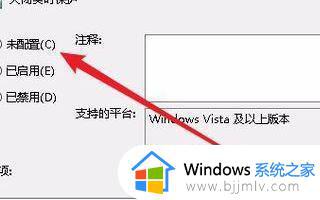
6、这时再回到实时保护设置窗口,可以看到现在的开关不是灰色的,可以对其进行编辑了。
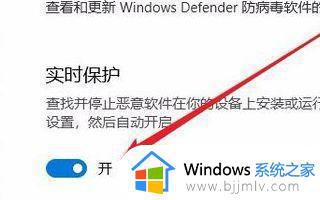
上述就是有关win10实时保护关闭不了处理方法了,碰到同样情况的朋友们赶紧参照小编的方法来处理吧,希望能够对大家有所帮助。